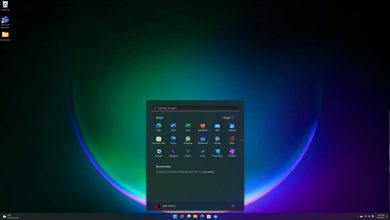چگونه عکسها را در سیستم عامل مک حذف کنیم؟
با خلاص شدن از شر یک، چند یا تمام عکسها در مک خود فضا آزاد کنید.

نکاتی که باید بدانید:
- عکسی را انتخاب کرده و آن را به سطل زباله بکشید. برای انتخاب چند عکس، Command را فشار دهید. روی سطل زباله راستکلیک کرده و گزینهی Empty Trash را انتخاب کنید.
- یا ، برنامهی Photos را باز کنید، روی Photos کلیک کنید، سپس روی یک تصویر کلیک کنید. راستکلیک کرده و Delete Photo را انتخاب کنید یا کلید Delete را فشار دهید.
- برای حذف همهی تصاویر در مک خود، برنامهی Photos را باز کرده و روی Photos کلیک کنید. روی Edit > Select All کلیک کنید و Delete را فشار دهید.
در این مقاله نحوهی حذف عکسها از مک خود برای خالی کردن فضای روی هارد دیسک یا سازماندهی بهتر فایلها و پوشهها توضیح داده میشود.
نحوهی حذف تصاویر در مک با استفاده از Trash Bin
یکی از سادهترین روش های حذف تصاویر در مک، استفاده از ویژگی سطل زباله است. یادگیری آن فقط چند ثانیه طول میکشد. در اینجا نحوهی حذف تصاویر جداگانه و نحوه حذف چندین عکس در مک، به همراه نکات کلیدی و مفید برای سهولت بیشتر این فرآیند، آمده است.
۱. یک پنجره جدید در Finder باز کنید.
۲. پوشهای که حاوی تصویری است که میخواهید حذف کنید را پیدا کنید.
۳. با کلیک روی عکس و نگه داشتن دکمه ماوس، عکس را انتخاب کنید.
۴. عکس را به Trash Bin در گوشه سمت راست پایین صفحه خود بکشید. عکس اکنون در سطل زباله آمادهی حذف است.
۵. با کلیک روی آن و انتخاب گزینهی Empty سطل زباله را خالی کنید.
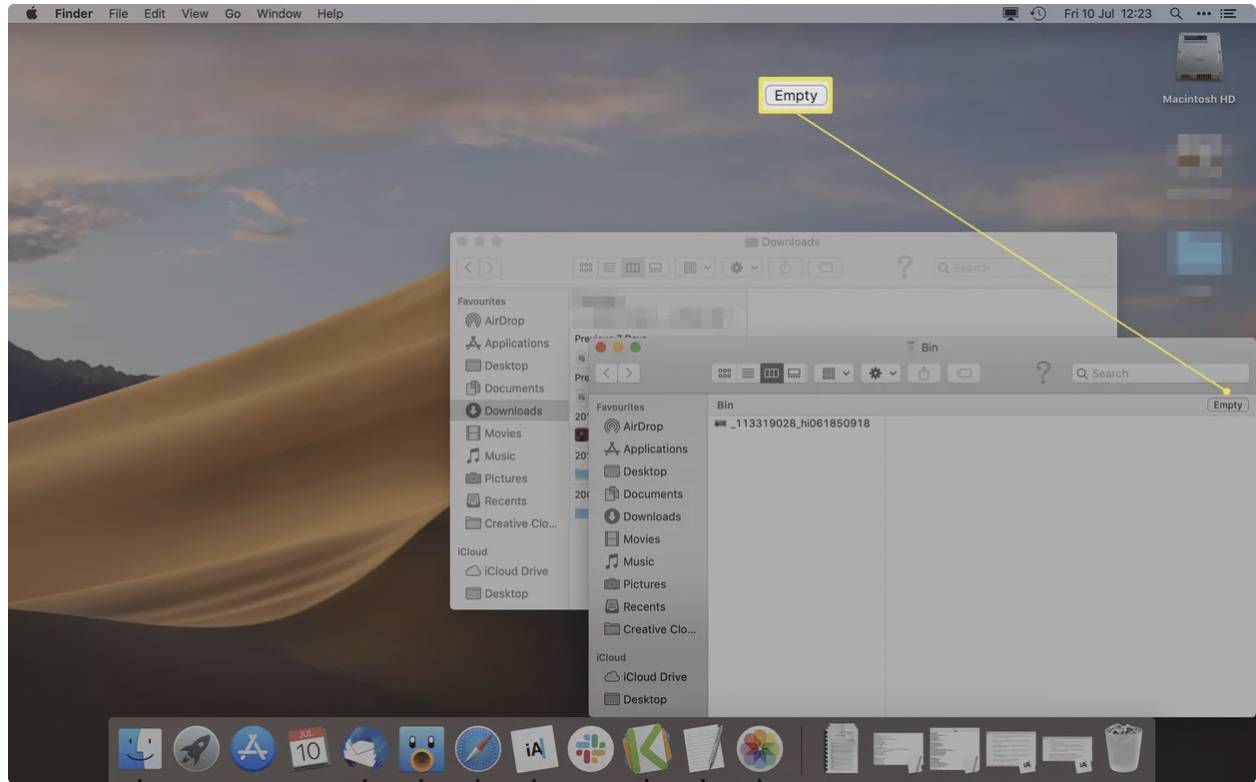
۶. روی Empty Bin کلیک کنید تا تصویر و سایر موارد موجود در سطل زباله برای همیشه حذف شوند.
نحوهی حذف تصاویر در مک با استفاده از برنامهی Photos
یکی دیگر از راههای حذف عکس در مک، استفاده از برنامه.ی Photos است. اگر به طور خاص به دنبال حذف عکسها هستید نه اینکه در هارد دیسک مک خود جستجو کنید، این میتواند روش منطقیتری باشد. در اینجا نحوهی حذف عکسهای جداگانه و همچنین نحوهی حذف چندین عکس در مک، همه از طریق برنامهی Photos آمده است.
۱. برنامهی Photos را باز کنید.
توصیه: میتوانید آن را از طریق Launch Pad یا با تایپ کردن Photos در Spotlight پیدا کنید.
۲. روی Photos کلیک کنید.
۳. روی تصویری که میخواهید حذف کنید کلیک کنید.
۴. کلید Delete را از صفحه کلید خود فشار دهید یا راستکلیک کرده و Delete Photo را انتخاب کنید.
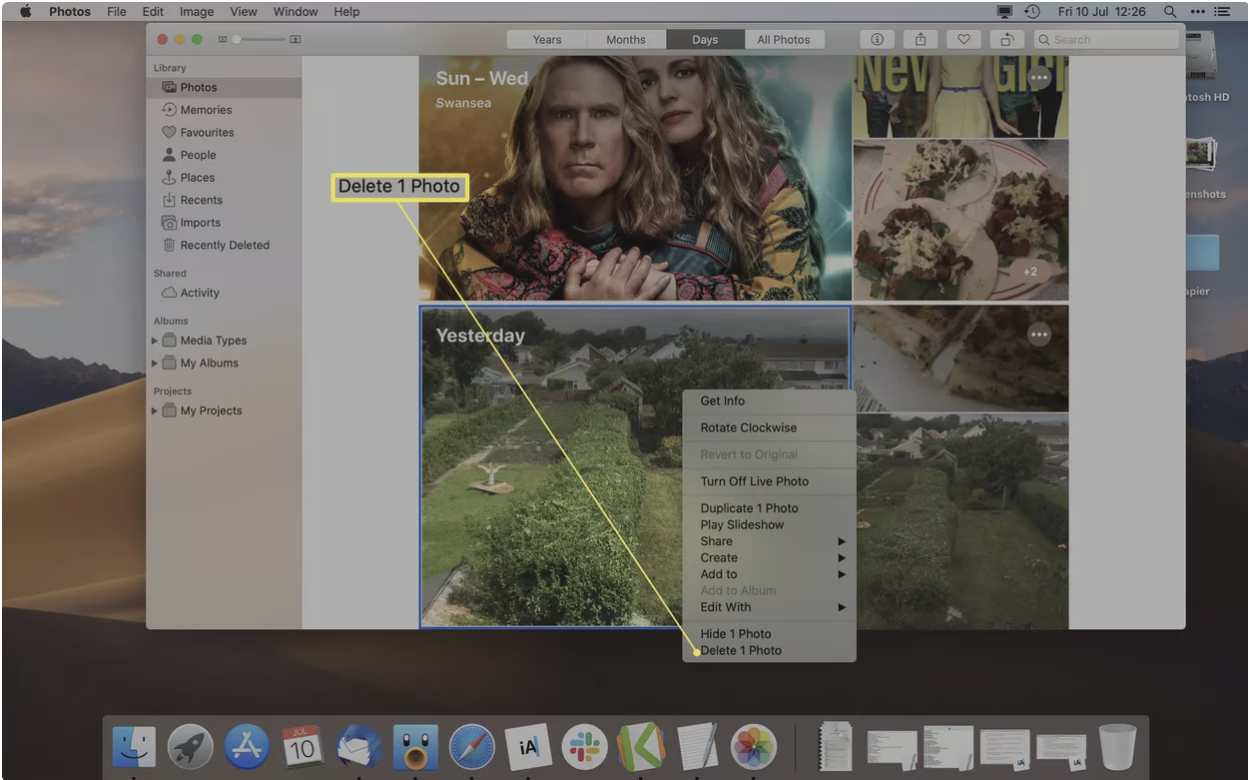
۵. روی Delete کلیک کنید.
۶. اکنون تصاویر شما از رایانهی شما و همچنین سایر دستگاههای متصل به حساب iCloud شما حذف شدهاند.
توصیه: عکسها حدود ۳۰ روز در پوشهی Recently Deleted باقی میمانند. اگر نظر خود را تغییر دادید، میتوانید آنها را در اینجا “undelete” کنید.
نحوهی حذف همهی تصاویر در مک
در صورت تمایل میتوانید همهی عکسهای خود را از برنامهی Photos و iCloud Photo Library حذف کنید. چند ثانیه طول میکشد و نیازی به حذف جداگانهی هر تصویر نیست. در اینجا نحوهی انجام آن آمده است.
۱. برنامهی Photos را باز کنید.
۲. روی Photos کلیک کنید.
۳. برای انتخاب همهی عکسها، Command+A را در صفحه کلید خود فشار دهید.
توصیه: روش دیگر این است که در نوار منو روی Edit و Select All کلیک کنید.
۴. Delete را در صفحه کلید خود فشار دهید، یا روی عکس راستکلیک کرده و Delete x items را کلیک کنید.
۵. همهی تصاویر اکنون به پوشه Recently Deleted منتقل میشوند و همچنین از سایر دستگاههای متصل به حساب iCloud شما حذف میشوند.
۶. برای حذف دائمی آنها، روی Recently Deleted کلیک کنید.
۷. روی Delete All کلیک کنید.
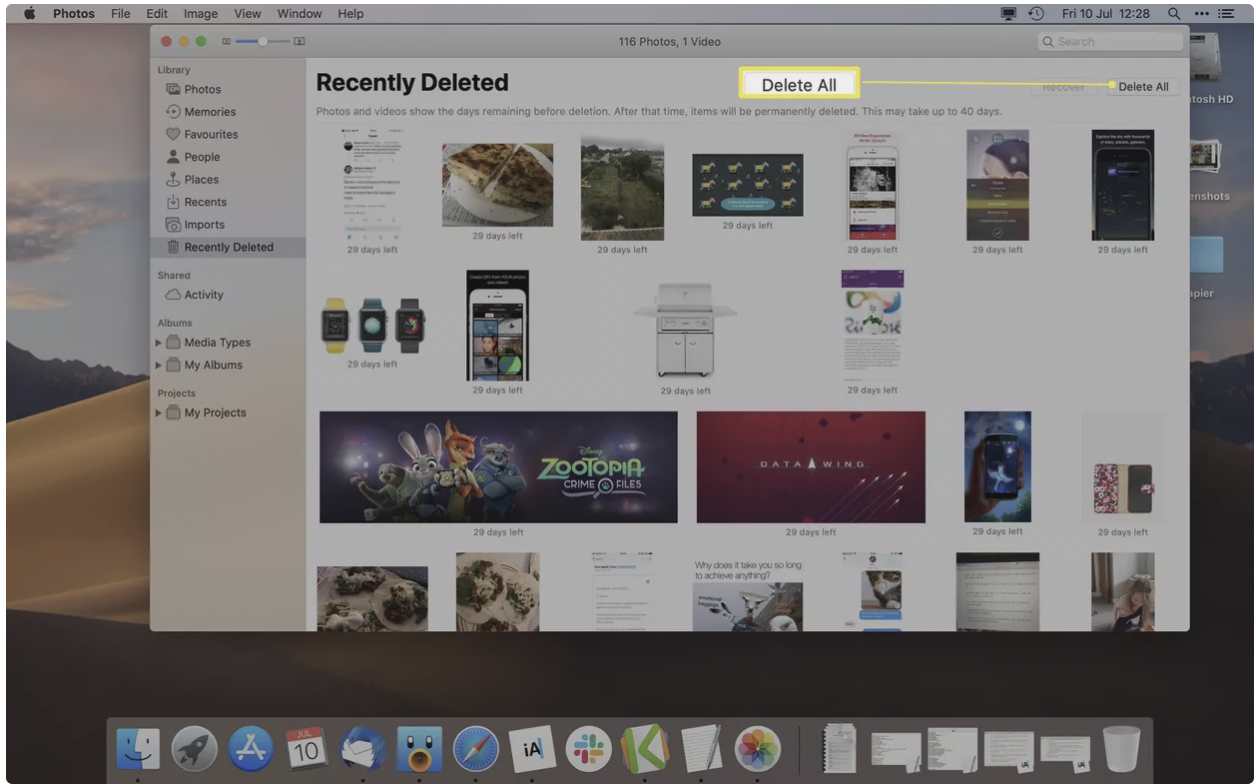
۸. روی Delete کلیک کنید.
درک این نکته بسیار مهم است که حذف عکسها از برنامهی Photos، آنها را از iCloud Photo Library هم حذف میکند (در صورت فعال بودن آن).